3.6. Generowanie powiązań
Z poziomu modułu Dostawcy możliwy jest podgląd oraz wygenerowanie powiązań między centralnymi a lokalnymi kartami dostawców. W tym celu należy skorzystać z przycisku Statystyka powiązań.
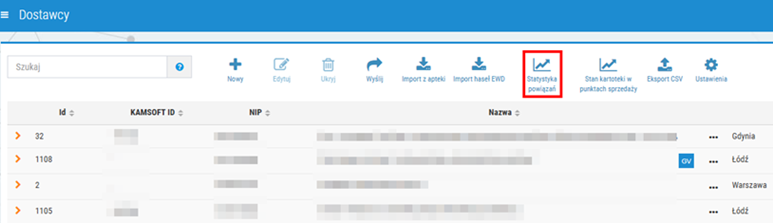
Rys. 1. Opcja statystyka powiązań
Po wybraniu opcji wyświetlone zostanie okno:
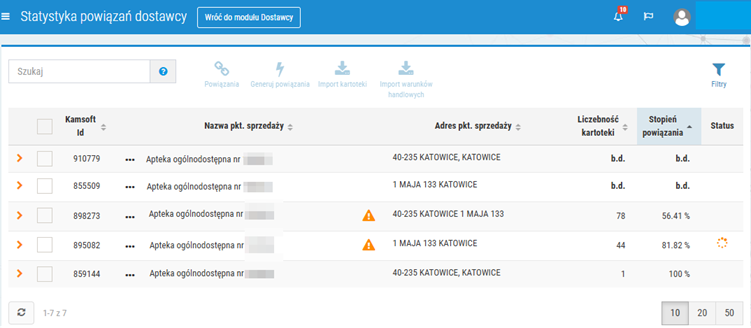
Rys. 2. Okno "Statystyka powiązań dostawcy"
Wyświetlone w oknie informacje podzielone są na kolumny:
- Kamsoft Id – identyfikator KAMSOFT.
- Nazwa punktu sprzedaży – nazwa apteki.
- Adres punktu sprzedaży – adres apteki.
- Liczebność kartoteki – liczebność zaimportowanej kartoteki lokalnej. Jeżeli w kolumnie przy danej aptece znajduje się wartość "0", oznacza to, że powiązania jeszcze nie zostały wygenerowane.
- Stopień powiązania – procentowy stan powiązania między centralną a lokalną kartoteką dostawców.
Dostępne akcje:
- Powiązania – za pomocą opcji można sprawdzić powiązania lokalnych kart dostawców (aktywnych) z zaznaczonego punktu sprzedaży z Centralną Bazą Dostawców.
- Generuj powiązania – za pomocą opcji można uruchomić proces generowania powiązań dostawców w punktach sprzedaży (podczas obliczania pod uwagę będą brane tylko aktywne karty dostawców). Automatyczne generowanie powiązań nie będzie wiązać kart lokalnych dostawców z ukrytymi centralnie kartami dostawców.
- Import kartoteki – po wybraniu opcji uruchomiony zostanie proces importu wybranej kartoteki lokalnej.
- Import warunków handlowych (Pobieranie warunków handlowych do zamówień) – uruchomienie importu lokalnych kart dostawców, na których ustalono warunki handlowe (minimalną wartość zamówienia oraz koszt logistyczny). Do skorzystania z funkcji wymagana jest Aplikacja dostępowa w wersji min. 2025.2.1.0. Po wybraniu opcji użytkownik zostanie poproszony o potwierdzenie kontynuacji procesu w osobnym komunikacie (rys. 3). Po potwierdzeniu import zostanie rozpoczęty o czym będzie informować ikona
 w kolumnie Status (rys. 4). Warunki handlowe z lokalnych kart dostawców można sprawdzić z poziomu modułu Zarządzanie kartotekami > Zarządzaj dostawcami > Statystyka powiązań > Powiązania. Po rozwinięciu szczegółów danego dostawcy widoczne będą wpisy w polach Koszt logistyczny oraz Minimalna wartość zamówienia.
w kolumnie Status (rys. 4). Warunki handlowe z lokalnych kart dostawców można sprawdzić z poziomu modułu Zarządzanie kartotekami > Zarządzaj dostawcami > Statystyka powiązań > Powiązania. Po rozwinięciu szczegółów danego dostawcy widoczne będą wpisy w polach Koszt logistyczny oraz Minimalna wartość zamówienia.
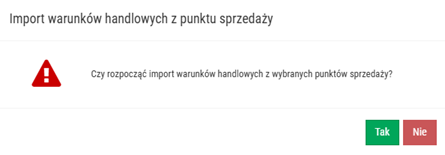
Rys. 3. Potwierdzenie importu warunków handlowych z lokalnych kartotek
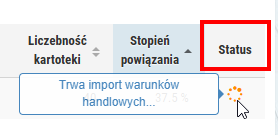
Rys. 4. Potwierdzenie importu warunków handlowych z lokalnych kartotek
- Pokaż filtry – za pomocą opcji można przeszukać listę aptek w sieci według Kamsoft Id, nazwa pkt. sprzedaży, adres pkt. sprzedaży.
Powiązania między centralną i lokalną kartoteką dostawców można wygenerować automatycznie lub utworzyć ręcznie.
Generowanie powiązań
Aby wygenerować powiązania między centralną kartoteką dostawcy a lokalną kartoteką w wybranym punkcie sprzedaży, należy:
1. Wykonać import kartoteki lokalnej dostawców z danej apteki. W tym celu należy zaznaczyć pole wyboru przy właściwym punkcie sprzedaży, a następnie wybrać Import kartoteki (szczegóły):
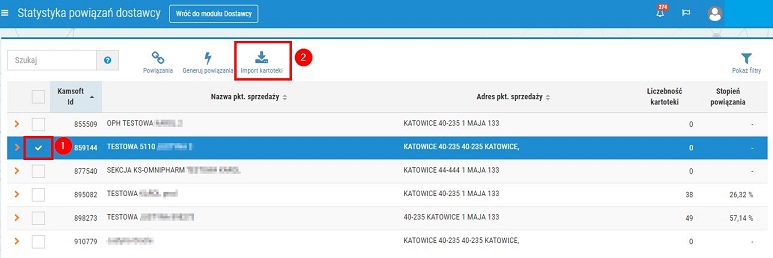
Rys. 5. Import kartoteki
Proces importu zostanie rozpoczęty (rys. 4) i może chwilę potrwać. Należy pamiętać, aby po pewnym czasie odświeżyć stronę (za pomocą przycisku  lub klawisza F5), aby dane zostały zaktualizowane.
lub klawisza F5), aby dane zostały zaktualizowane.
2. Po zakończeniu importu należy ponownie zaznaczyć pole wyboru przy punkcie sprzedaży, a następnie wybrać przycisk Generuj powiązania. Po wybraniu opcji proces generowania powiązań w punkcie sprzedaży zostanie rozpoczęty:
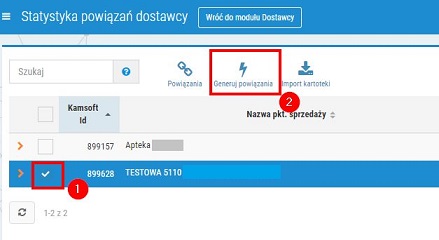
Rys. 6. Generowanie powiązań
3. Gdy proces generowania powiązań zostanie zakończony (za pomocą przycisku  lub klawisza F5), w kolumnie Stopień powiązania wyświetlona zostanie informacja o procentowym stopniu powiązania dostawców centralnej i lokalnej kartoteki dostawców:
lub klawisza F5), w kolumnie Stopień powiązania wyświetlona zostanie informacja o procentowym stopniu powiązania dostawców centralnej i lokalnej kartoteki dostawców:
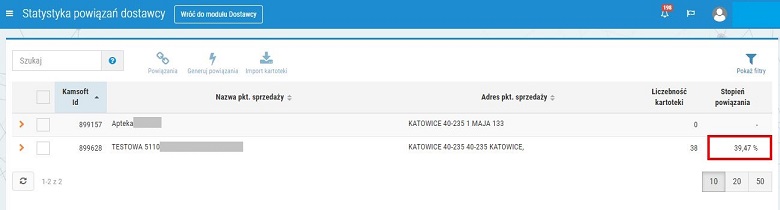
Rys. 7. Powiązanie zostało wygenerowane
Po rozwinięciu punktu sprzedaży wyświetlony zostanie wykres słupkowy prezentujący stopień powiązania w danej aptece:

Rys. 8. Rozwinięcie punktu sprzedaży
4. Użytkownik może sprawdzić szczegóły wygenerowanych powiązań dla danego punktu sprzedaży. W tym celu należy zaznaczyć pole wyboru przy punkcie sprzedaży i wybrać przycisk Powiązania (automatyczne wiązanie po Kamsoft ID):
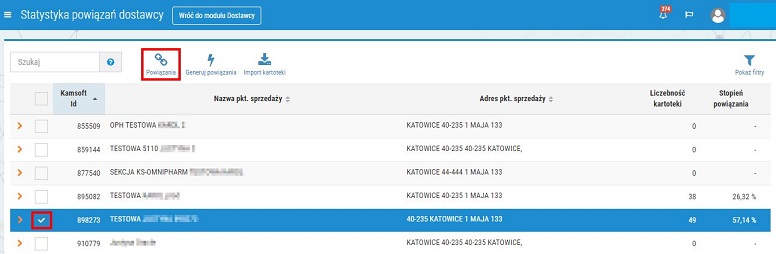
Rys. 9. Podgląd powiązań
Wyświetlone zostanie okno z listą powiązań między kartoteką lokalną danej apteki a centralną kartoteką:
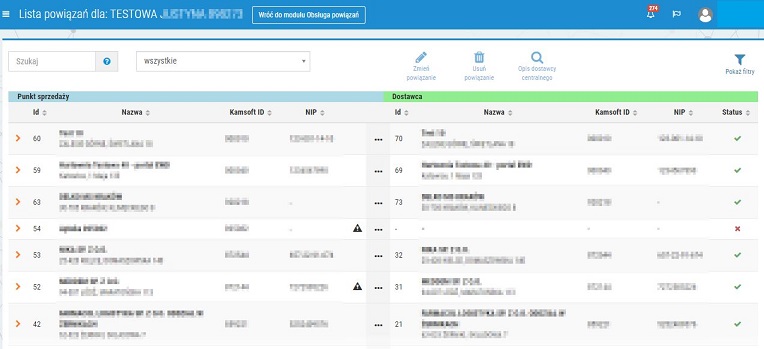
Rys. 10. Szczegóły powiązań między kartoteką w wybranej aptece a kartoteką centralną
W oknie należy zwrócić szczególną uwagę na kolumnę Status, gdzie można sprawdzić czy powiązanie jest aktualne ( – powiązanie aktualne,
– powiązanie aktualne,  – brak powiązania). Jeżeli przy danym powiązaniu pojawi się ikona
– brak powiązania). Jeżeli przy danym powiązaniu pojawi się ikona  , oznacza to, że odnotowano ostrzeżenia dla danej pozycji. Należy wówczas skierować kursor na ikonę, aby wyświetlić opis ostrzeżenia (w przypadku wykrycia niezgodności danych, należy je zweryfikować na karcie danego dostawcy). Przykładowy komunikat:
, oznacza to, że odnotowano ostrzeżenia dla danej pozycji. Należy wówczas skierować kursor na ikonę, aby wyświetlić opis ostrzeżenia (w przypadku wykrycia niezgodności danych, należy je zweryfikować na karcie danego dostawcy). Przykładowy komunikat:

Rys. 11. Ostrzeżenie
Listę powiązań dla danej apteki można odfiltrować według pozycji, dla których odnotowano ostrzeżenia. W tym celu należy skorzystać z filtra dostępnego w górnej części okna (pole wszystkie), np.:

Rys. 12. Przykład odfiltrowania powiązań, dla których odnotowano ostrzeżenia
Ręczna zmiana powiązań
Powiązania kart lokalnych i centralnych w poszczególnych aptekach można również edytować ręcznie. Edycja jest możliwa z poziomu przeglądu powiązań (Dostawcy > Statystyka powiązań > wskazanie apteki > Powiązania). Z poziomu okna przeglądu powiązań po lewej stronie widoczne są karty lokalne, natomiast po prawej przyporządkowane do nich centralne karty dostawców (puste pole oraz ikona  w kolumnie Status oznacza brak powiązania). Ikona
w kolumnie Status oznacza brak powiązania). Ikona  oznacza, że odnotowano ostrzeżenia dla danej pozycji, np.brak powiązania. Należy wówczas skierować kursor na ikonę, a wyświetlony zostanie dodatkowy opis (w przypadku wykrycia niezgodności danych, należy dokonać weryfikacji na karcie danego dostawcy). W górnej części okna znajdują filtry, za pomocą których można łatwo wyświetlić np. wyłącznie niepowiązane karty lokalne:
oznacza, że odnotowano ostrzeżenia dla danej pozycji, np.brak powiązania. Należy wówczas skierować kursor na ikonę, a wyświetlony zostanie dodatkowy opis (w przypadku wykrycia niezgodności danych, należy dokonać weryfikacji na karcie danego dostawcy). W górnej części okna znajdują filtry, za pomocą których można łatwo wyświetlić np. wyłącznie niepowiązane karty lokalne:
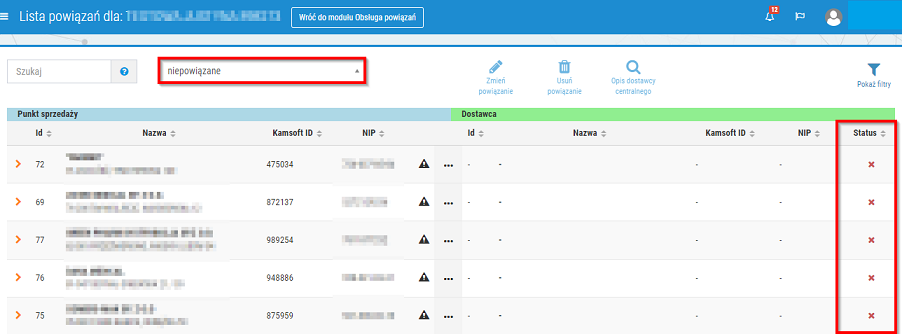
Rys. 13. Przykład zastosowania filtrów
Dla pozycji niepowiązanych można utworzyć powiązania lub ukryć wybraną kartę lokalną – opcje dostępne z poziomu menu podręcznego:
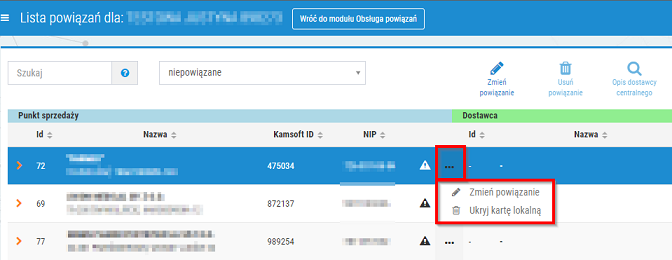
Rys. 14. Akcje dostępne z menu podręcznego
- Zmień powiązanie – możliwość edycji powiązania dla wybranej karty lokalnej (szczegóły poniżej).
- Ukryj kartę lokalną – opcja jest dostępna dla niepowiązanych kart lokalnych i skutkuje ukryciem wskazanej karty lokalnej w aptece oraz w przeglądzie powiązań w systemie KS-OmniPahrm.
Edycja powiązania jest możliwa za pomocą przycisku Zmień powiązanie, dostępnego w górnej części okna (przycisk jest aktywny po wskazaniu karty lokalnej) lub z poziomu menu podręcznego (rys. 12). Po wybraniu opcji wyświetlana jest lista dostawców centralnych, gdzie należy odszukać odpowiednią kartę (do tego celu można wykorzystać dostępne filtry (przycisk Pokaż filtry), dzięki którym można odszukać pożądaną kartę centralną według np. numeru NIP lub nazwy dostawcy). W górnej części okna widnieje informacja, dla której karty lokalnej powiązanie jest aktualnie edytowane (pole Dostawca lokalny). Po odszukaniu odpowiedniej karty, aby utworzyć powiązanie z kartą lokalną należy kliknąć w przycisk Wybierz (rys. poniżej). Jeżeli system wykryje niezgodności, np. w nazwach lub Kamsoft ID, to wyświetlony zostanie odpowiedni komunikat i użytkownik będzie mógł zdecydować czy chce kontynuować proces.
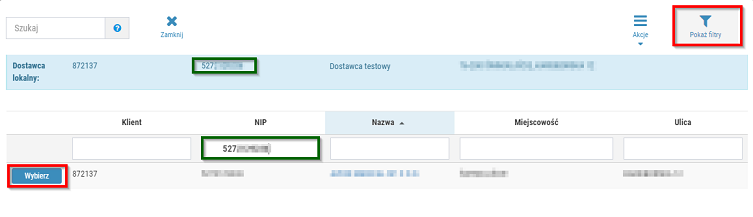
Rys. 15. Wskazanie karty centralnej, która zostanie powiązana z daną kartą lokalną, przykład odfiltrowania pozycji po numerze NIP
Po zatwierdzeniu zmian rozpocznie się proces zmiany powiązania, w kolumnie Status ikona pojawi się ikona (rys. poniżej). O prawidłowym utworzeniu powiązania informować będzie ikona
(rys. poniżej). O prawidłowym utworzeniu powiązania informować będzie ikona  (wcześniej warto odświeżyć stronę przyciskiem
(wcześniej warto odświeżyć stronę przyciskiem  ).
).
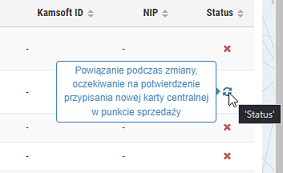
Rys. 16. Zmiana powiązania
Dodatkowe informacje:
- Listę powiązań można przeszukiwać za pomocą dostępnych opcji:
- Szukaj – możliwość wyszukiwania według wszystkich kolumn, np.: Kamsoft ID, NIP-u, nazwy:

Rys. 17. Przykład filtrowania za pomocą pola "Szukaj"
- Pole edycyjne wszystkie – możliwość filtrowania według rodzaju powiązania:
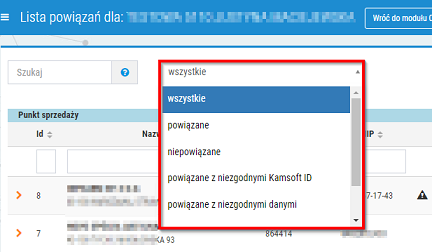
Rys. 18. Filtry
- Pokaż filtry – możliwość przeszukiwania listy powiązań według wszystkich kolumn.
- Pozycje wyróżnione na liście kolorem czerwonym informują, że dana karta centralna jest ukryta.
- Każdą kartę lokalną na liście można rozwinąć za pomocą znaku
 w celu sprawdzenia np. statusu powiązania.
w celu sprawdzenia np. statusu powiązania. - Akcje dostępne z poziomu okna:
- Zmień powiązanie – możliwość zmiany powiązania między lokalną a centralną kartą dostawcy (opcja jest również dostępna z poziomu menu podręcznego).
- Usuń powiązanie – usunięcie wybranego powiązania.
- Opis dostawcy centralnego – podgląd centralnej karty dostawcy.
- Aby wrócić do poprzedniego okna, należy wybrać przycisk Wróć do modułu Obsługa powiązań (niebieski panel w górnej części okna).
Powiązania można również zmieniać od strony centralnej, z poziomu głównego okna modułu. Wystarczy rozwinąć wybranego dostawcę do poziomu szczegółów, klikając w przycisk  . Następnie należy kliknąć na punkt sprzedaży, w którym powiązanie ma zostać zmienione i wybrać przycisk Zmień powiązanie (rys. poniżej). Przyciski umożliwiające zmianę lub usunięcie powiązania są dostępne po podświetleniu punktu sprzedaży, np.:
. Następnie należy kliknąć na punkt sprzedaży, w którym powiązanie ma zostać zmienione i wybrać przycisk Zmień powiązanie (rys. poniżej). Przyciski umożliwiające zmianę lub usunięcie powiązania są dostępne po podświetleniu punktu sprzedaży, np.:
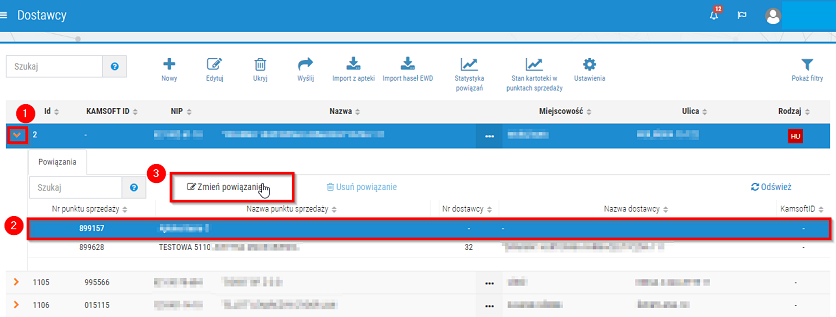
Rys. 19. Przykład zmiany powiązania od strony centralnej (z poziomu modułu Dostawcy)